作者選擇Code.org作為Write for DOnations計劃的捐贈對象。
介紹
Node.js是一個流行的JavaScript運行環境,幫助你使用前端JavaScript庫,如React、Angular和Vue。你也可以使用Express和Nest框架建立全棧應用。要構建JavaScript應用,你將需要一個本地的Node環境。
在本教程中,你將為你的Windows電腦設置一個本地Node.js編程環境。
先決條件
你將需要一台運行Windows 10的桌面或筆記本電腦,具有管理訪問權限和網絡連接。
步驟 1 — 使用 Node 版本管理器安裝 Node.js
Node 版本管理器或 NVM 是在您的計算機上安裝 Node.js 的首選方法。NVM 允許您同時維護多個 Node.js 版本,這對於需要為不同項目使用特定 Node 版本的情況很有幫助。NVM 有一個 Windows 版本,您將在此步驟中使用它來安裝 Node.js。
訪問 NVM-windows 發行頁面 以獲取最新版本。截至撰寫本教程時,最新的 NVM 版本是 1.1.9。
滾動到 Assets 部分,並點擊 nvm-setup.exe 以將設置文件下載到計算機的下載文件夾中:
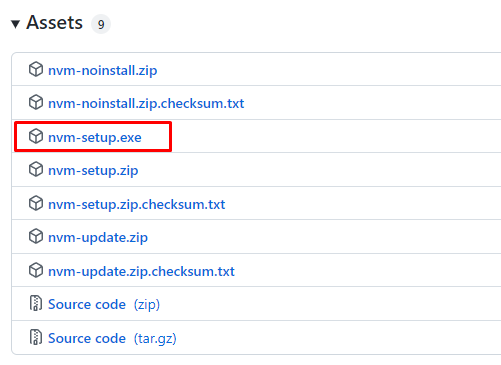
下載完成後,轉到您的下載位置,並雙擊 nvm-setup.exe 文件以開始安裝過程。
安裝精靈將加載並提供選擇,例如工具的目標文件夾:
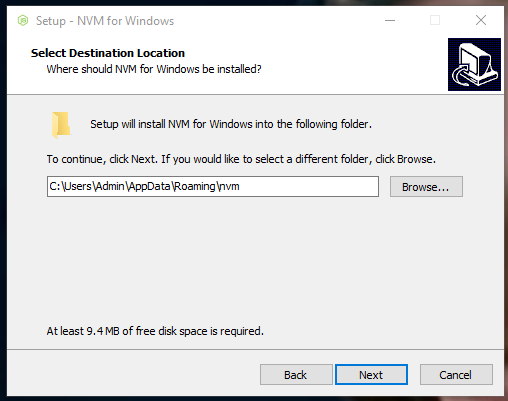
按照安裝提示在您的計算機上安裝 NVM。
接下來,以 管理員 身份在您的計算機上打開終端、命令提示符或 PowerShell。
使用此命令來驗證 NVM 安裝:
- nvm -v
您將看到以下輸出與 NVM 版本號:
OutputRunning version 1.1.9.
...
你可以使用以下命令查看可供安装的 Node 版本:
- nvm list available
你将看到一个 Node 版本的列表:
Output| CURRENT | LTS | OLD STABLE | OLD UNSTABLE |
|--------------|--------------|--------------|--------------|
| 18.7.0 | 16.16.0 | 0.12.18 | 0.11.16 |
| 18.6.0 | 16.15.1 | 0.12.17 | 0.11.15 |
| 18.5.0 | 16.15.0 | 0.12.16 | 0.11.14 |
| 18.4.0 | 16.14.2 | 0.12.15 | 0.11.13 |
| 18.3.0 | 16.14.1 | 0.12.14 | 0.11.12 |
| 18.2.0 | 16.14.0 | 0.12.13 | 0.11.11 |
| 18.1.0 | 16.13.2 | 0.12.12 | 0.11.10 |
| 18.0.0 | 16.13.1 | 0.12.11 | 0.11.9 |
| 17.9.1 | 16.13.0 | 0.12.10 | 0.11.8 |
| 17.9.0 | 14.20.0 | 0.12.9 | 0.11.7 |
| 17.8.0 | 14.19.3 | 0.12.8 | 0.11.6 |
| 17.7.2 | 14.19.2 | 0.12.7 | 0.11.5 |
| 17.7.1 | 14.19.1 | 0.12.6 | 0.11.4 |
| 17.7.0 | 14.19.0 | 0.12.5 | 0.11.3 |
| 17.6.0 | 14.18.3 | 0.12.4 | 0.11.2 |
| 17.5.0 | 14.18.2 | 0.12.3 | 0.11.1 |
| 17.4.0 | 14.18.1 | 0.12.2 | 0.11.0 |
| 17.3.1 | 14.18.0 | 0.12.1 | 0.9.12 |
| 17.3.0 | 14.17.6 | 0.12.0 | 0.9.11 |
| 17.2.0 | 14.17.5 | 0.10.48 | 0.9.10 |
Node 有两个主要版本:Current 和 LTS 用于长期支持。出于开发目的,建议安装 LTS 版本。你还可以阅读有关选择哪个 Node 版本的更多信息。
然后,你可以使用以下命令安装列表中的最新 LTS 版本:
- nvm install 16.16.0
将安装 Node.js 版本 16.16.0 到你的计算机上:
OutputDownloading node.js version 16.16.0 (64-bit)...
Extracting...
Complete
Installation complete. If you want to use this version, type
nvm use 16.16.0
查看计算机上安装的 Node 版本:
- nvm list
你将看到可用 Node 版本的列表:
Output 16.16.0
* 16.15.0 (Currently using 64-bit executable)
14.16.0
8.12.0
如果安装了多个版本,可以使用 nvm use 从列表中选择不同的版本:
- nvm use 16.16.0
你将看到类似以下的输出:
OutputNow using node v16.16.0 (64-bit)
使用以下命令验证 Node 版本:
- node --version
你将在输出中看到 Node 版本:
Outputv16.16.0
Node 还安装了 Node Package Manager (NPM) 用于安装和管理 Node 包。使用以下命令验证 NPM 版本:
- npm --version
你将在输出中看到 NPM 版本:
Output8.11.0
在此步骤中,你已安装了 Node。为完成本地开发环境设置,你还需要在 Windows 计算机上安装 Git Bash,这将在下一步中进行。
第2步 — 安裝 Git Bash
在這一步中,您將在電腦上安裝 Git Bash。Git 是一個流行的版本控制系統,而 Bash 則是 Linux 操作系統的一個常用終端程序。
作為 Windows 用戶,您可以使用內置的 Windows 命令提示符或 PowerShell 完成大多數任務。但是,在現代開發工作流中,基於 Linux 的命令是標準的。通過使用並學習 Bash 命令,您將能夠跟隨大多數編程教程。
如果您使用的是 Windows 11 或具有最新開發版本的 Windows 10,您可以使用 winget 命令行工具安裝 Git:
- winget install --id Git.Git -e --source winget
winget 工具是 Windows Package Manager 服務的客戶端界面。
--id 標誌告訴 winget 安裝由其唯一 ID 識別的套件。-e 或 exact 標誌要求區分大小寫。--source 標誌確保從給定源安裝:在這種情況下,是從 winget 存儲庫安裝。
您還可以通過訪問 Git 的網站 使用安裝精靈安裝 Git Bash:
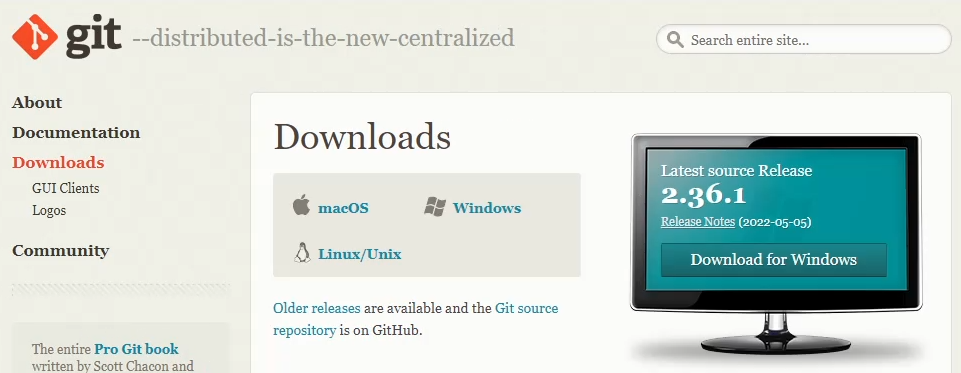
如果您選擇使用安裝精靈,下載完成後運行安裝文件並使用默認設置即可。
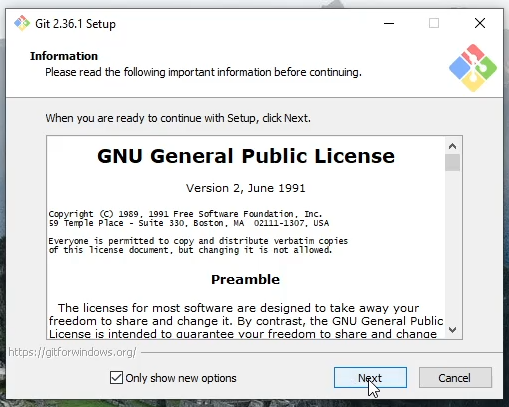
為了驗證您的Git安裝,請執行以下命令:
- git --version
您將看到版本:
Outputgit version 2.30.2.windows.1
擁有電腦上必要工具後,您現在可以創建一個簡單的Node.js程序來測試一切是否正常運作:
步驟3 — 創建一個簡單的程序
在這一步中,您將創建一個簡單的“Hello,World”應用程序以測試Node.js運行時。
打開您剛安裝的Git Bash應用程序。然後使用以下命令使用nano,一個命令行文本編輯器,創建一個新文件:
- nano hello.js
或者,您可以在您偏好的編輯器中打開此文件,例如VSCode。
將以下行添加到hello.js文件中:
let message = "Hello, World!";
console.log(message);
首先,您使用字符串Hello,World!定義message變量。然後,當運行文件時,console.log將顯示message變量的內容。
保存並關閉文件。
現在使用Node運行此程序:
- node hello.js
程序執行並將其輸出顯示到屏幕:
OutputHello, World!
Node.js允許您在沒有瀏覽器的情況下執行JavaScript代碼,這就是為什麼您可以運行hello.js文件的原因。
結論
Node是一個強大的JavaScript運行時環境。在本教程中,您在Windows 10上建立了本地Node開發環境。
現在您已在Windows上設置了本地開發環境,您可以通過遵循我們的教程設置一個Node服務器並開始構建前端應用程序,例如React,Angular和Vue.js。對於全棧開發,您可以在Express中設置項目。













